С iOS 15 и Hide My Email вы можете создавать уникальные случайные адреса электронной почты, которые будут перенаправляться в ваш личный почтовый ящик, когда вы хотите, чтобы ваш личный адрес электронной почты оставался конфиденциальным.
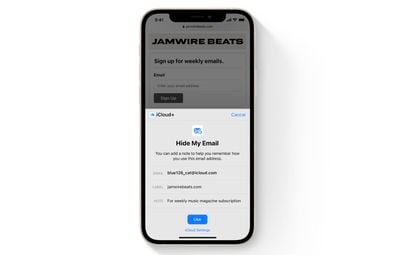
Это особенно полезно, если вы считаете, что компания или веб-сайт, вероятно, поделятся вашим адресом электронной почты с рекламными агентствами или другими третьими сторонами в маркетинговых целях. Предоставление им фиктивного адреса означает, что вы можете удалить адрес в любое время, гарантируя, что нежелательные электронные письма не попадут в ваш почтовый ящик.
Как создать адрес электронной почты с помощью Hide My Email
Следующие шаги показывают, как создать новый фиктивный адрес электронной почты с помощью Hide My Email для использования в Safari и Mail. Убедитесь, что на вашем устройстве iOS установлена операционная система iOS 15 или более поздней версии.
- Запустите приложение «Настройки» на вашем iPhone или iPad.
- Коснитесь своего имени Apple ID в верхней части главного меню настроек.
- Коснитесь iCloud.

- Коснитесь Скрыть мою электронную почту .
- Коснитесь Создать новый адрес .
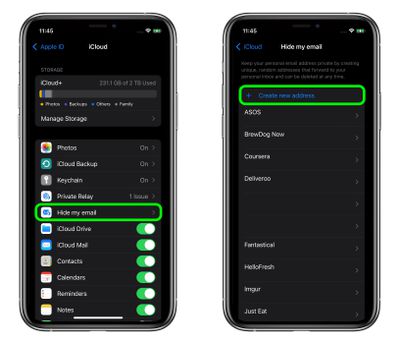
- Нажмите «Продолжить» , затем присвойте своему адресу метку для идентификации. Вы также можете при желании сделать пометку об этом.
- Коснитесь «Далее» , затем коснитесь «Готово» .
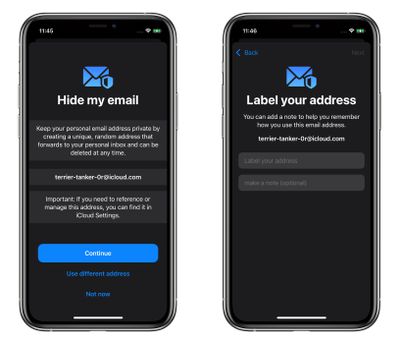
Теперь вы можете использовать случайный адрес электронной почты при отправке писем в Mail или когда вас просят ввести свой адрес электронной почты на веб-сайте в Safari.
Вы также можете деактивировать или удалить адреса, созданные с помощью Hide My Email, и изменить свой адрес пересылки позже.
